组态王实例教程
组态王教程第十讲
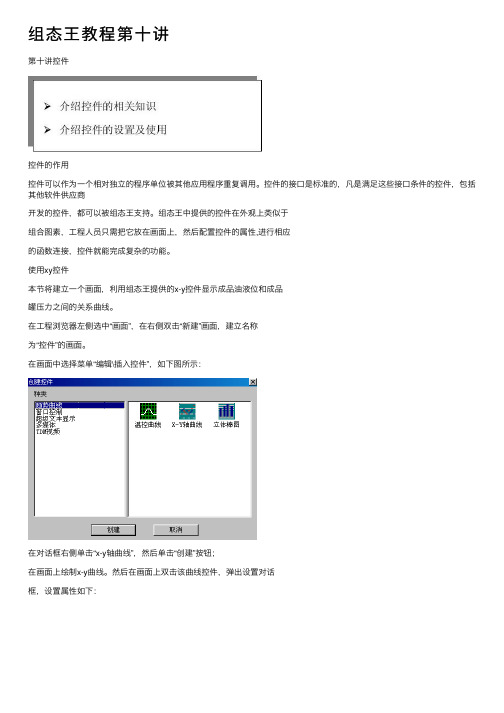
组态王教程第⼗讲第⼗讲控件控件的作⽤控件可以作为⼀个相对独⽴的程序单位被其他应⽤程序重复调⽤。
控件的接⼝是标准的,凡是满⾜这些接⼝条件的控件,包括其他软件供应商开发的控件,都可以被组态王⽀持。
组态王中提供的控件在外观上类似于组合图素,⼯程⼈员只需把它放在画⾯上,然后配置控件的属性,进⾏相应的函数连接,控件就能完成复杂的功能。
使⽤xy控件本节将建⽴⼀个画⾯,利⽤组态王提供的x-y控件显⽰成品油液位和成品罐压⼒之间的关系曲线。
在⼯程浏览器左侧选中“画⾯”,在右侧双击“新建”画⾯,建⽴名称为“控件”的画⾯。
在画⾯中选择菜单“编辑\插⼊控件”,如下图所⽰:在对话框右侧单击“x-y轴曲线”,然后单击“创建”按钮;在画⾯上绘制x-y曲线。
然后在画⾯上双击该曲线控件,弹出设置对话框,设置属性如下:为使x-y曲线控件实时反应变量值,需要为该控件添加命令语⾔。
在画⾯空⽩处点击⿏标右键,在快捷菜单中选择“画⾯属性”,弹出“画⾯属性”对话框。
单击其中的“命令语⾔”按钮。
画⾯语⾔包括“显⽰时”、“存在时”、“隐含时”三种。
→在画⾯“存在时”命令语⾔中,输⼊命令语⾔如下图所⽰:定义完毕后,点击“确认”按钮,然后保存作的设置。
注意两个变量都是可以变化的。
切换画⾯到运⾏系统,打开相应画⾯,控件运⾏情况如下图所⽰:使⽤窗⼝控件单选按钮控件双击该控件,对控件进⾏属性配置。
控件名称是唯⼀标识该控件的⼀个名称。
变量名称对应⼀个整型(实型)变量,运⾏时选择任⼀个按钮都会使该变量对应⼀个整数值(0、1、2……)。
可以对该控件设置访问权限。
可以设置按钮个数,修改按钮对应⽂字。
可以设置排列为横向或纵向。
下拉式列表组合框控件该控件的变量名称为字符串变量,运⾏时将选中的字符串赋给该变量。
需要⽤写字板建⽴⼀个CSV格式⽂件(存⼊⼯程⽂件夹下),如下所⽰:在控件所在画⾯的“画⾯命令语⾔”的“显⽰时”做命令语⾔如下:string user; //定义⼀个局部字符串变量user=InfoAppDir()+"⽤户名称.csv";listClear("下拉框"); //清除控件内容listLoadList("下拉框",user); //将⽂件内容载⼊控件函数⽤法请参考在线帮助或函数速查⼿册。
组态王教程及使用问题解答(基础篇)
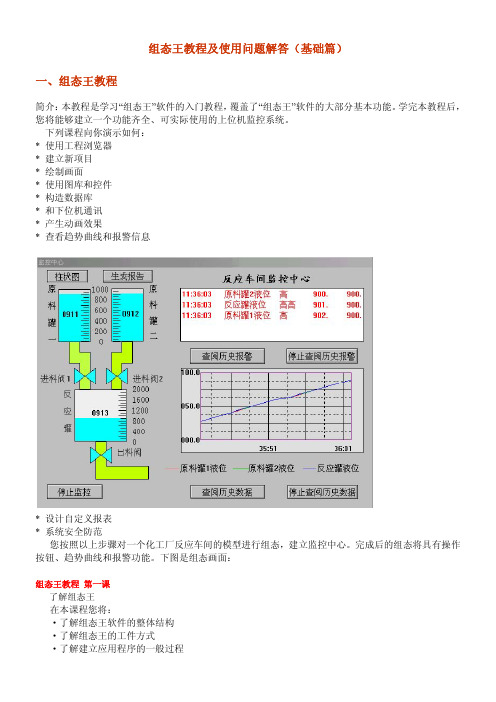
建立新项目 假设你已经正确安装了“组态王”,首先启动组态王工程浏览器。工程浏览器运行后,将打开你上一 次工作后的项目。如果你是第一次使用工程浏览器,默认的是组态王示例程序所在的目录。为建立一 个新项目,请执行以下操作: 在工程浏览器中选择菜单“工程/新建”,出现“新建工程”对话框。在对话 框中输入工程名称:myproj 在工程描述中输入:工程路径自动指定为当前目录下以工程名称命名的子 目录。如果你需要更改工程路径,请单击“浏览”按钮。 单击“确定”。组态王将在工程路径下生成初始 数据文件。至此,新项目已经可以开始建立了。你可以在每一个项目下建立数目不限的画面,在下一 节,我们将开始绘制第一幅画面。
数据库的作用 数据库是“组态王”最核心的部分。在TOUCHVEW运行时,工业现场的生产状况要以动画的形式反 映在屏幕上,操作者在计算机前发布的指令也要迅速送达生产现场,所有这一切都是以实时数据库为 中介环节,所以说数据库是联系上位机和下位机的桥梁。 定义变量的方法 对于我们将要建立的“监控中心”,需要从下位机采集两个原料罐的液位和一个反应罐的液位,所 以需要在数据库中定义这三个变量。因为这些数据是通过驱动程序采集到的,所以三个变量的类型都 是I/O实型变量。这三个变量分别命名为“原料罐1液位”、“原料罐2液位”和“反应罐液位”,定义方法如 下:在工程浏览器的左侧选择“数据词典”,在右侧双击“新建”,弹出“变量属性”对话框;对话框设置为 如图T6-2:设置完成后,单击“确定”。用类似的方法建立另两个变量“原料罐2液位”和“反应罐液位”。 变量的类型 数据库中存放的是你制作应用系统时定义的变量以及系统预定义的变量。变量可以分为基本类型 和特殊类型两大类。基本类型的变量又分为“内存变量”和“I/O变量”两类。“I/O变量”指的是需要“组态王” 和其它应用程序(包括I/O服务程序)交换数据的变量。这种数据交换是双向的、动态的,就是说:在“组 态王”系统运行过程中,每当I/O变量的值改变时,该值就会自动写入远程应用程序;每当远程应用程序 中的值改变时,“组态王”系统中的变量值也会自动更新。所以,那些从下位机采集来的数据、发送给 下位机的指令,比如“反应罐液位”、“电源开关”等变量,都需要设置成“I/O变量”。那些不需要和其它 应用程序交换只在“组态王”内需要的变量,比如计算过程的中间变量,就可以设置成“内存变量”。基本 类型的变量也可以按照数据类型分为离散型、模拟型、长整数型和字符串型。内存离散变量、I/O离散 变量:类似一般程序设计语言中的布尔(BOOL)变量,只有0,1两种取值,用于表示一些开关量。内 存实型变量、I/O实型变量:类似一般程序设计语言中的浮点型变量,用于表示浮点数据,取值范围10E-38 至10E+38,有效值7位。内存整型变量、I/O整型变量:类似一般程序设计语言中的有符号长整数型变 量,用于表示带符号的整型数据,取值范围 -2147483648至2147483647。内存字符串型变量、I/O字符 串型变量:类似一般程序设计语言中的字符串变量,用于记录一些有特定含义的字符串,如名称,密 码等,该类型变量可以进行比较运算和赋值运算。特殊变量类型有报警窗口变量、报警组变量、历史 趋势曲线变量、时间变量四种。这几种特殊类型的变量正是体现了“组态王”系统面向工控软件、自动 生成人机接口的特色。
组态王软件详细教程__第六讲_配方

第六讲 配方配方简介在制造领域,配方是用来描述生产一件产品所用的不同配料之间的比例关系。
是生产过程中一些变量对应的参数设定值的集合。
又如,在钢铁厂,一个配方可能就是机器设置参数的一个集合,而对于批处理器,一个配方可能被用来描述批处理过程中的不同步骤。
组态王支持对配方的管理,用户利用此功能可以在控制生产过程中得心应手,提高效率。
比如当生产过程状态需要大量的控制变量参数时,如果一个接一个地设置这些变量参数就会耽误时间,而使用配方,则可以一次设置大量的控制变量参数,满足生产过程的需要。
本节课将为“反应车间”的生产建立配方,以满足生产的需要。
创建配方模板文件首先在数据词典中定义配方要用到的三个变量:原料油重量,催化剂重量,反应时间,另外还要建立一个代表配方名称的内存字符串型变量“配方名称”。
建立变量的方法和操作步骤详见第二讲的有关内容。
切换到工程浏览器,在左侧选择“配方”,然后双击右侧的“新建”图标进入“配方定义”对话框。
注意:配方定义对话框中的第一行中的第一列和第二列是不可操作的;从第二行开始,第一列可由菜单中的“变量”来选择在组态王数据词典中已定义过的变量。
在“配方定义”对话框中,选中第二行第一列,单击菜单命令“变量”,弹出“选择变量名”对话框:选中“原料油重量”,单击“确定”按钮退出,则“原料油重量”显示在第二行第一列中。
其变量类型“整型”会自动加入到后面的一列中。
同样的方法,分别将变量“催化剂重量”,“反应时间”引入。
然后分别输入两组配方的名称和参数值,在工具菜单的配方属性内配置变量及配方的数目,如上图所示。
单击菜单“表格”下的“保存”命令,将配方模板文件保存到当前工程文件路径下,名为:“\配方.csv”,即“d:\培训工程\配方.csv”,然后关闭此对话框。
结束配方模板的定义。
(注意:在定义配方时变量的数目应为实际使用变量的数目)创建配方操作按钮对于配方的操作,组态王提供了配方管理函数,配方函数允许组态王运行时对包含在配方模板文件中的各种配方进行选择,修改,创建和删除等一系列操作。
组态王利用教程四到六节

组态王(kingview)入门教程四--概念外部设备和数据库概念外部设备组态王把那些需要与之互换数据的设备或程序都作为外部设备。
外部设备包括:下位机(PLC、仪表、板卡等),它们一样通过串行口和上位机交流数据;其他Windows 应用程序,它们之间一样通过DDE 互换数据;外部设备还包括网络上的其他运算机。
只有在概念了外部设备以后,组态王才能通过I/O变量和它们互换数据。
为方便你概念外部设备组态王设计了“设备配置向导”引导你一步步完成设备的连接。
如图T6-1.PNG。
本教程中利用仿真PLC和组态王通信。
仿真PLC能够模拟PLC为组态王提供数据。
假设仿真PLC连接在运算机的COM1口。
在组态王工程阅读器的左侧选中“ COM1”,在右边双击“新建”,运行“设备配置向导”。
选择“仿真PLC”的“串口”项,单击“下一步”;为外部设备取一个名称,输入“PLC1”,单击“下一步”;为设备选择连接串口,假设为COM1,单击“下一步”;填写设备地址,假设为1,单击“下一步”;请检查各项设置是不是正确,确认无误后,单击“完成”。
设备概念完成后,你能够在工程阅读器的右边看到新建的外部设备“PLC1”。
在概念数据库变量时,你只要把IO变量连接到这台设备上,它就能够够和组态王互换数据了。
数据库的作用数据库是“组态王”最核心的部份。
在TOUCHVEW运行时,工业现场的生产状况要以动画的形式反映在屏幕上,操作者在运算机前发布的指令也要迅速送达生产现场,所有这一切都是以实时数据库为中介环节,因此说数据库是联系上位机和下位机的桥梁。
变量的类型数据库中寄存的是你制作应用系统时概念的变量和系统预概念的变量。
变量能够分为大体类型和特殊类型两大类。
大体类型的变量又分为“内存变量”和“I/O变量”两类。
“I/O变量”指的是需要“组态王” 和其它应用程序(包括I/O效劳程序)互换数据的变量。
这种数据互换是双向的、动态的,确实是说:在“组态王”系统运行进程中,每当I/O变量的值改变时,该值就会自动写入远程应用程序;每当远程应用程序中的值改变时,“组态王”系统中的变量值也会自动更新。
组态王实例教程入门

Kingview简介:本教程是学习Kingview软件的入门课程,涵盖了Kingview软件的大多数基本功能。
学习完本教程后,您将能够建立上位机监控系统的功能齐全,实用的应用程序。
以下课程向您展示如何:*使用工程浏览器*创建新项目*绘制图片*使用库和控件*构造数据库*与较低端的计算机通信*生成动画效果*查看趋势曲线和警报信息*设计自定义报告*系统安全性您可以按照上述步骤配置化工厂反应车间的模型并建立监控中心。
完成后的配置将具有操作按钮,趋势曲线和警报功能。
以下是配置屏幕:Kingview 教程课程1了解Kingview。
在本课程中,您将:·了解Kingview软件的整体结构,了解Kingview的工件模式,并了解构建应用程序的一般过程。
组态王软件“组态王”的结构是在Microsoft Windows 98 / NT的中文平台上运行的配置软件。
多线程和COM组件等新技术用于实现实时多任务。
该软件运行稳定可靠。
Kingview具有集成的开发环境“Kingview项目浏览器”。
在项目浏览器中,您可以查看项目的各个组件,还可以完成构建数据库和定义外部设备的工作。
屏幕的开发和操作通过项目浏览器调用图片制作系统touchmak和图片运行系统touchview来完成。
Touchmak是一个应用程序开发环境。
您需要在此环境中完成设计屏幕,动画连接等。
Touchmak具有先进而完善的图形生成功能;数据库中有许多数据类型,可以合理地抽象控制对象的特征。
它具有重要功能的简单操作方法,例如可变警报,趋势曲线,过程记录,安全性等。
Touchview是Kingview 软件的实时运行环境。
在touchmap中创建的图形只能在touchview中运行。
Touchview 从工业控制对象收集数据并将其记录在实时数据库中。
它还负责以动画形式显示数据的变化,同时,它还可以完成诸如可变警报,操作记录和趋势曲线的监视功能,并生成历史数据文件。
组态王实验案例——三层电梯
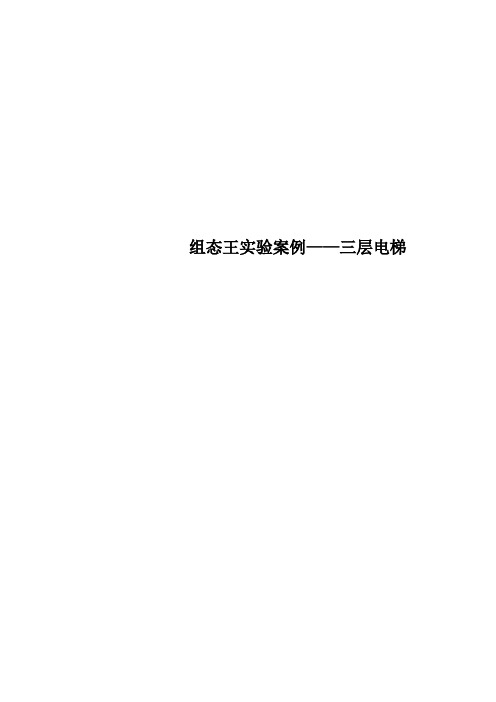
组态王实验案例——三层电梯组态王与S7-200PLC 三层电梯模拟实验一、实验目的1.熟悉组态王的画面制作、脚本动画的控制及组态王与S7-200PLC的通信。
2.通过对工程实例的模拟,熟练的掌握PLC的编程和程序的调试方法。
3.进一步熟悉PLC的I/0连接。
4.熟悉三层电梯采用轿厢外按钮控制的编程方法。
二、实验说明电梯由安装在各个楼层厅门口的上升和下降按钮进行呼叫操作,其操作内容为电梯运行方向。
电梯轿厢内设有楼层内选按钮S1~S3,用于选择需要停靠的楼层。
L1~L3分别为一层、二层、三层的指示,SQ1~SQ3为到位行程开关,SQ1开关打在上表示电梯停在一层。
按电梯内选按钮S2,电梯内选指示灯SL2亮,打下SQ1,电梯离开一层,L2灯亮电梯到达二层,打上SQ2,L2灯灭,电梯停在二层。
按下三层行按钮D3,打下SQ2电梯离开二层,三层指示灯L3亮,打上SQ3电梯停在三层,L3灭。
三、实验步骤1.用V4.0 STEP 7 MicroWIN软件编写三层电梯的梯形图程序,调试下载S7-200PLC中(程序见附录I)。
2.实验箱接线图如下:PLC主机公共端接线:1L接2L接3L接M 1M接2M接L+(注:此接线为低电平有效)3.打开组态王软件绘制如下画面3.在组态王工程浏览器中的设备中新建一个三层电梯图1.1 图1.2 图1.3在工程浏览器中双击“设备”点击“新建...”后选择PLC找到“西门子”选择S7-200系列(USB)如图1.1所示然后点击下一步起名字为三层电梯如图1.2所示点击“下一步”如图1.3 在此处需要设定PLC的地址(此地址是组态王与S7-200通信的地址:2)“点击”下一步“最后点击“完成”。
退出按钮的动画连接为:选中按钮双击→按下时→输入EXIT(0);4.在工程浏览器中的数据词典里建立如下变量4.在工程浏览器的“命令语言”里的“应用程序命令语言”中“运行时”里输入一下脚本代码:\\本站点\速度=5;//复位if(\\本站点\复位RST==1 ||\\本站点\组态复位==1)\\本站点\轿厢移动=0;//层数显示if(\\本站点\轿厢移动<155 &&\\本站点\轿厢移动>=0)\\本站点\电梯层数=1;if(\\本站点\轿厢移动>155 &&\\本站点\轿厢移动<330)\\本站点\电梯层数=2;if(\\本站点\轿厢移动>330)\\本站点\电梯层数=3;//电梯移动if(\\本站点\轿厢上升指示UP==1){\\本站点\轿厢移动=\\本站点\轿厢移动+\\本站点\速度;}if(\\本站点\轿厢下降指示DOWN==1){\\本站点\轿厢移动=\\本站点\轿厢移动-\\本站点\速度;}if(\\本站点\二层指示L2==1 &&\\本站点\轿厢上升指示UP==1 ){if(\\本站点\轿厢移动<155)\\本站点\轿厢移动=\\本站点\轿厢移动+\\本站点\速度;else\\本站点\轿厢移动=155;}if(\\本站点\轿厢下降指示DOWN==1 &&\\本站点\二层指示L2==1){if(\\本站点\轿厢移动>155)\\本站点\轿厢移动=\\本站点\轿厢移动-\\本站点\速度;else\\本站点\轿厢移动=155;}//电梯开关门if((\\本站点\轿厢移动==0 &&\\本站点\一层指示L1==1)||(\\本站点\轿厢移动==155 &&\\本站点\二层指示L2==1)||(\\本站点\轿厢移动==330 &&\\本站点\三层指示L3==1)){\\本站点\电梯开门=\\本站点\电梯开门+\\本站点\速度;}else\\本站点\电梯开门=0;if(\\本站点\复位RST==1)\\本站点\电梯开门=0;5.建立轿厢及电梯门的动画连接轿厢动画连接图1.4双击绘制好的轿厢图,在弹出的动画连接里选择“垂直移动”进行如图1.4所示的设置。
组态王实例分解
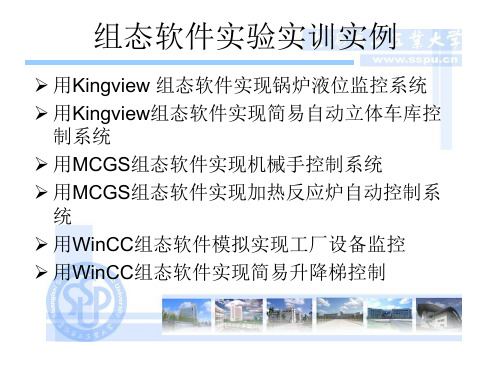
用Kingview 组态软件实现锅炉液位监控系统
一、实训目的 熟悉用组态王软件建立监控系统的整个过程; 熟练掌握组态王软件提供的一些基本功能,如基本画面图素的绘制、图 库元素的调用、动画连接的使用、程序命令语言的使用与输入; 学会用组态王软件编制数字PI算法,能够调节积分时间常数、比例系数, 以得到满意的控制效果。 二、设备组成 系统由水箱控制对象系统、I/O接口板、计算机和组态王软件组成。其中: 1、水箱控制对象系统可采用EFPT-3D过程控制实验装置,此套设备由工 艺设备和现场仪表、电气负载三部组成。
用Kingview组态软件实现简易自动立体车库控制系统
三、系统控制要求 本实训将用组态王软件来实现一个升降横移的简易自动立体车库控制系 统。该简易自动立体车库由两层三个车位组成,其车位布置如图所示。
简易立体车库结构示意图
用Kingview组态软件实现简易自动立体车库控制系统
车主可以通过存车(SB2)、取车(SB1)按钮控制立体车库设备自动完成取车 和存车流程。车位1、2、3通过车位选择按钮(SB3、SB4、SB5)来选择。 这三个载车盘可以通过控制系统控制相应的接触器来实现位置的移动:车位1 通过车位1左移接触器(K3M)、车位1右移接触器实现左右移动(K4M),车 位1不能作上下移动;车位2通过车位2上移接触器(K6M)和车位2下移接触器 (K5M)实现上下移动,车位2不能左右移动;车位3的情况同车位2,其移动接 触器分别为车位3上移接触器(K8M)和车位3下移接触器(K7M)。空位置是为实 现其他三个车位的载车盘的移动而预留的空间。车位1通过车位1左限位开关 (SQ3)、右限位开关(SQ4)来检测其是否左、右移动到位,车位2通过车位2上 限位开关( (SQ6)、下限位开关(SQ5)来检测是否上、下移动到位;车位3通过 车位3上限位开关(SQ8)、下限位开关(SQ7)来检测是否上、下移动到位;
组态王操作教程PowerPoint演示文稿

•5
第一讲 概述
二、组态软件的发展(续)
公司名称
Intellution Wonderware
西门子 Rock-well National Instruments
产品名称
FIX, iFIX InTouch WinCC RSView32 Labview
国别
美国 美国 德国 美国 美国
一些重要的数据文件,这些数据文件不允许直接修改 的。
通过本课程的学习,您将建立一个反应车间的监 控中心。监控中心从现场采集生产数据,并以动画形 式直观的显示在监控画面上。监控画面还将显示实时 趋势和报警信息,并提供历史数据查询的功能,最后 完成一个数据统计的报表。
•19
第二讲 创建新工程 --工程组态画面
• 监控组态软件,是面向监控和数据采集( SCADA ,
supervisory control and data acquisition)的软件平台工具。
最早出现时的内涵是人机界面HMI/MMI (Human Machine
Interface /man machine interface)。目前,实时数据库、
组态王6.5教程
第一讲 概述 第二讲 建立一个新工程 第三讲 让画面动起来 第四讲 报警和事件 第五讲 趋势曲线
第六讲 DDE
•1
第一讲 概述
主要知识点:
组态的定义 组态的发展 组态软件的数据处理流程 使用组态软件的一般步骤
组态软件的任务
组态王概述
•2
第一讲 概述
一、组态软件定义
• 组态,英文单词configuration,含义是使用软件工具对计 算机及软件的各种资源进行配置,达到使计算机或软件按 照预先设置自动执行特定任务,满足使用者要求的目的。
- 1、下载文档前请自行甄别文档内容的完整性,平台不提供额外的编辑、内容补充、找答案等附加服务。
- 2、"仅部分预览"的文档,不可在线预览部分如存在完整性等问题,可反馈申请退款(可完整预览的文档不适用该条件!)。
- 3、如文档侵犯您的权益,请联系客服反馈,我们会尽快为您处理(人工客服工作时间:9:00-18:30)。
训练项目
• (3)在计算机中显示供电系统工作状态。要求能够查阅供电监控 系统相关资料;根据控制要求制定控制方案、选择I/O接口设备, 正确画出供电监控系统电路原理图;能够应用MCGS或Kingview组 态软件进行监控画面的制作和程序编写、调试。
图L2.1 供电系统监控参考画面
训练项目
• • • • • • • • • • • 2.设计参考 (1)监控系统系统对象分析。 监控系统的控制对象——供电系统。 控制参数——供电线路中断路器的动作。 控制目标——供电系统能够自动检测电源状态、变压器状态和线路 的短路故障,确保在线路发生异常时,自动进行电源切换。 控制变量——QF1~QF7的通断。 检测装置——电源故障检测装置、变压器故障检测装置、短路故障 检测装置。 (2)控制系统方案确定。略。 (3)设备选型。请查找有关供配电和电力系统相关资料。 (4)供电线路接线图。请查找有关供配电和电力系统相关资料。 (5)参考画面设计。如图L2.2所示,画面中除了供电系统外,还 设计了G1等6个按钮,用来在调试时模拟电源运行状态、变压器运 行状态和短路故障信号,进行信号输入。
图L4.1 加热反应炉监控系统
训练项目
• 第二阶段:加热反应控制。 • (1)接通加热炉电源Y5。 • (2)当温度上升到给定值时(此时信号X2=1),切断加热电源。 加热过程结束。 • 第三阶段:泄放控制。 • (1)延时10s,打开排气阀Y1,使炉内压力降到给定值以下(此时 X4=0)。 • (2)打开泄放阀Y4,当炉内溶液降到下液面以下(此时X1=0), 关闭泄放阀Y4和排气阀Y1。系统恢复到原始状态,准备进入下一 循环。 • 最后在计算机中显示反应炉工作状态。 • 要求能够查阅加热反应炉监控相关资料;根据控制要求制定控制方 案、选择I/O接口设备,正确画出加热反应炉监控系统电路原理图; 能够应用MCGS或Kingview组态软件进行监控画面的制作和程序编 写、调试。
训练项目
图L2.2 供电系统监控参考画面
(6)I/O分配。假设使用中泰PCI-8408 I/O板卡,参考I/O定义见表L2.4。
训练项目
• (7)变量定义。假设使用中泰PCI-8408 I/O板卡,参考变量定义见 表L2.5。
训练项目
• (8)动画连接与调试。 • ① 电源G1、G2,变压器故障T1、T2和短路K1、K2状态显示的动 画效果:可以采用颜色变化显示或明、暗变化显示或可见度显示等。 信号输入模拟:用按钮取反连接。 • 流动画效果:采用流动的动画效果。 • ② 延时效果:可利用定时器构件实现,设置方法如图L2.3所示。
训练项目
(a)
(b) 图L1.4 循环策略中的计数器和定时器
(c)
(8)控制程序的编写与调试。参考控制程序略。
训练项目
• 训练项目2 用IPC和组态软件实现供电系统自动监控 • 1.训练任务 • 利用MCGS或组态王软件、IPC和PLC(或I/O板卡、模块)构成供 电系统的计算机监控系统,实现以下功能: • (1)初始状态。 • ① 2套电源均正常运行,状态检测信号G1、G2都为“1”。 • ② 供电控制开关QF1、QF2、QF4、 QF5、QF7都为“1”,处于合 闸状态; QF3、QF6都为“0”,处于断开状态。 • ③ 变压器故障信号T1、T2和供电线路短路信号K1、K2都为0。 • (2)控制要求。 • ① 正常情况下,系统保持初始状态,2套电源分列运行。 • ② 若电源G1、G2有1个掉电(=0),则QF1或QF2跳闸,QF3闭 合。 • ③ 若变压器T1、T2有1个故障(=1),则QF1和QF4跳闸或QF2和 QF5跳闸,QF6闭合。 • ④ 若K1短路(=1),QF7立即跳闸(速断保护);若K2短路 (=1),QF7经2s延时跳闸(过流保护)。 • ⑤ 若G1、G2同时掉电或T1、T2同时故障,QF1~QF7全部跳闸。
训练项目
• • • • • • • • • • • • • 2.系统方案设计(10分) (1)控制对象的分析。 ① 本系统控制对象是什么? ② 被控参数有几个,分别完成什么功能? ③ 控制变量有几个,分别是什么? (2)控制方案的制定。请画出系统的方框图。 3.控制系统的软、硬件选型(15分) (1)IPC的选型。请进行IPC的选型,写出选择结果。 (2)I/O接口设备的选择。 ① 所选择的I/O接口设备(板卡、PLC、模块)的型号是什么? ② 本系统I/O点数目:DI有几个,DO有几个,AI有几个,AO有几个? ③ 所选择的I/O接口设备的I/O点数? ④ 所选择的I/O接口设备允许的输入输出信号的类型是什么?范围是 多少? • ⑤ 所选择的I/O接口设备的供电电压是什么? • ⑥ 画出所选择的I/O接口设备接线端子图,指出其定义。
• • • • • • • •
•
•
训练项目
(4)加热炉反应电路接线图。略。 (5)参考画面设计。参考画面如图L4.3所示,画面中除了加热炉反 应系统外,还设计了SB1等6个按钮,用来在调试时模拟启动、停止 开关、传感器开关,进行信号输入。
训练项目
• • • • • • • (3)传感器、变送器的选择。 ① 所选择的传感器、变送器的型号是什么? ② 所选择的传感器、变送器的主要技术参数? (4)执行器的选择。所选择的执行器的主要技术参数。 (5)其他选择。 4.控制系统的电路原理图设计(15分) (1)I/O接口设备与传感器、变送器的连接。请画出I/O设备与传感 器、变送器的连线图。 (2)I/O接口设备与执行器的连接。请画出I/O设备与执行器的连线 图。 (3)I/O接口设备与IPC的连线图。请画出I/O设备与IPC的连线图。 (4)其他。 5.软件设计与调试(30分) (1)数据变量的定义。请进行变量规划并填表L1.1。
训练项目
• • • • • 9.设计参考 (1)监控系统系统对象分析。 图L1.2 光电开关 监控系统的控制对象——自动车库。 控制参数——车库门的开关动作。 控制目标——车库能够自动检测车到门前,自动地打开车库大门, 门动作后,还应能够检测是否已经全部打开,车驶入车库后能检测 车是否停靠到位。车辆停稳后,门可以关闭并能够检测是否完全关 闭。 控制变量——执行机构采用电动机实现,控制变量共两个,分别控 制正转继电器和反转继电器的通断。 检测装置——车感应传感器、车位置检测传感器、自动门位置检测 传感器。 (2)控制系统方案确定。略。 (3)设备选型。本监控系统采用电动机、接触器、中间继电器作 为执行机构。 车感传感器可采用光电开关(Photoelectric Switch)实现,位于库 门的光电探测检测装置用于检测车是否到门前。安装在车库托盘底 层左右两边的检测开关,可以检测托盘上汽车停放是否到位。 开关门检测传感器可采用限位开关。
• •
• •
• •
训练项目
• (4)自动车库电路接线图。略。 • (5)参考画面设计。参考画面如图L1.3所示,画面中除了车库、卷 帘门、汽车外,还设计了SB1等10个按钮,用来在调试时模拟内外开 门开关、关门开关、停止开关、车感信号X1、车位信号X2、上限位 开关X3和下限位开关X4,进行信号输入。Y3是动作指示灯。画面中 还设计了车库门上卷、下卷等13个状态指示灯。
训练项目
• 训练项目1 用IPC和组态软件实现车库自动监控 • 1.训练任务 • 利用MCGS或组态王软件、IPC和PLC(或I/O板卡、模块)构成 自动车库的计算机监控系统,实现以下功能: • (1)车到门前,车灯亮3次。 • (2)车位传感器接收到3个车灯的亮、灭信号后,延时5s,车库 门自动上卷,动作指示灯亮。 图L1.1 自动车库图 • (3)门上行碰到上限位开关,门全部打开,此时停止上行。 • (4)车进入车库,车位传感器检测到车停到车位,延时5s,门自 动下行,动作指示灯亮。 • (5)门下行碰到下限位开关,门全部关闭,此时停止下行。 • (6)车库内和车库外还设有手动控制开关,可以控制门的开门、 关门和停止。 • (7)在计算机中显示车库工作状态。 • 要求能够查阅自动车库监控相关资料;根据控制要求制定控制方案、 选择I/O接口设备,正确画出车库监控系统电路原理图;能够应用 MCGS或Kingview组态软件进行监控画面的制作和反应炉控制系统(Heating Furnace Control System)通过对炉温、炉 内压力及液位的检测实现送料控制、加热控制及泄放控制。本系统通过压力 变送器、液位传感器和温度变送器检测压力、液位及炉内温度,控制电磁阀 的动作。 (1)监控系统系统对象分析。 监控系统的控制对象——加热炉。 控制参数——加热炉液位、炉内压力和温度。 控制目标——使液位、炉温和炉内压力处于给定值范围内。 控制变量——控制4个电磁阀,1个电加热器的通断。 检测装置——液位传感器、压力变送器和温度变送器。 (2)控制系统方案确定。略。 (3)设备选型。本监控系统采用电磁阀作为执行机构,设备的选型可参考 学习项目项目1~5。 液位的检测可以采用液位变送器或液位开关(Liquid Level Switch)实现, 位于炉上的二个液位开关可以检测液位(可参见练习项目3)。气压罐的压 力检测采用压力变送器或压力开关。压力开关是一种简单的压力控制装置, 当被测压力达到额定值时,压力开关可发出警报或控制信号(参见练习项目 3)。温度的检测可以采用温度变送器或温度开关,温度变送器是将温度的 变化以电流或者电压的变化形式输出至测量装置的一个组件。温度开关是温 度到达设定值,则产生关闭或者开启电源的一个装置。 温度变送器可以是温度开关的探头组件,见图L4.2所示。
图L2.3 定时器构件设置参考图
训练项目
• 训练项目4 用IPC和组态软件实现加热反应炉自动监控 • 1.训练任务 • 利用MCGS或组态王软件、IPC和PLC(或I/O板卡、模块)构成加 热反应炉的计算机监控系统,实现以下功能: 按启动按钮后,系统运行;按停止按钮 后,系统停止。二者信号总相反。 第一阶段:送料控制。 (1)检测下液面X1、炉内温度X2、炉 内压力X4是否都小于给定值(都为 “0”)。 (2)若是,则开启排气阀Y1和进料阀 Y2。 (3)当液位上升到上液面X3时,应关 闭排气阀Y1和进料阀Y2。 (4)延时10s,开启氮气阀Y3,氮气进 入反应炉,炉内压力上升。 (5)当压力上升到给定值时,即X4=1, 关断氮气阀。送料过程结束。
